5 једноставних начина за поништавање случајно избрисаних датотека
"Случајно сам избрисао читаву фасциклу датотеке на свом Сурфаце Про 3 помоћу оперативног система Виндовс 10. Постоји ли неки начин да поништим датотеке?"
Губљење података случајно је врло болно, небез обзира на то које податке имате и колико дуго сте их спремали на свој Мац или Виндовс рачунар. Једном када нестану подаци сте под стресом о томе шта сте изгубили и колико су били важни. Следећи корак је извршити контролу штете поништавањем случајног брисања датотека. Дакле, имате ли идеју како поништити случајно избрисане датотеке из корпе за отпатке? Па, ако не, онда нема потребе да се подвлачите стресом. Имамо погодна решења за вас.
Овде имамо многобројна решења за вас. Наставите да читате да бисте истражили више!
- 1. начин: Користите Цтрл + З или Поништи функцију брисања да бисте поништили избрисану датотеку у оперативном систему Виндовс
- Други начин: Користите Поништи или Цомманд-З функцију за поништавање избрисане датотеке на Мац-у
- 3. начин: Поништавање избрисане датотеке враћањем из корпе за отпад (Виндовс)
- 4. начин: Поништавање избрисане датотеке враћањем из смећа (Мац)
- Начин 5: Поништавање случајно избрисане датотеке с софтвером за професионално враћање података
1. начин: Користите Цтрл + З или Поништи функцију брисања да бисте поништили избрисану датотеку у оперативном систему Виндовс
Ако желите да поништите избрисане датотеке на Виндовс рачунару, употреба функције „Цтрл + З“ или „Поништи брисање“ једна је од најпопуларнијих опција. Истражимо водич.
Напомена: Функције „Поништи брисање / Цтрл + З“ раде само када недавно нисте избрисали било какве измене након брисања датотеке.
Корак 1. Уђите у фасциклу из које сте избрисали датотеку.
Корак 2. Десном типком миша кликните исту мапу, а затим притисните "Поништи брисање". Такође можете притиснути тастер „Цтрл“ + „З“ да бисте испунили сврху.
Корак 3. Сада ће се вратити случајно изгубљене датотеке.

Други начин: Користите Поништи или Цомманд-З функцију за поништавање избрисане датотеке на Мац-у
Ако имате Мац рачунар и губитак датотеке је настаопримећено недавно. Затим, коју опцију морате да вратите избрисане датотеке? Како Аппле нема алатку „Поништи“, постоје алтернативе које треба да се побрине за то. Па, можете да користите функцију „Цомманд“ + „З“ или „Поништи“ за поништавање случајно избрисаних датотека.
Идите на „Уреди“> „Поништи премештање“ („Наредба“ + „З“). Сада ће избрисане датотеке бити враћене на ваш Мац у истој мапи у којој су биле.

3. начин: Поништавање избрисане датотеке враћањем из корпе за отпад (Виндовс)
За опоравак датотека избрисаних из Виндовс-а из „кош за смеће“, можете да пратите испод објашњеног упутства.
Корак 1. Прегледајте "кош за смеће", а затим десном типком додирните> "Отвори" или можете двапут да додирнете "Рецицле Бин" да бисте га отворили.

Корак 2. Међу избрисаним датотекама потражите оне које желите да вратите.
3. корак Кликните десним тастером миша на жељену датотеку или мапу и додирните опцију „Врати“. Датотека ће бити сачувана у изворној мапи. Ако нисте сигурни у поријекло датотеке, прво додирните десну типку> "Својства"> погледајте локацију> датотека десним кликом> "Врати".

4. начин: Поништавање избрисане датотеке враћањем из смећа (Мац)
Сад кад сте завршили са Виндовс-ом "Рецицле Бин"обнављање избрисане датотеке. Погледајмо како да поништите случајно избрисане датотеке из „Трасх“ -а у систему Мац. Ово је ефективно када је неко избрисао датотеке са Мац рачунара повлачењем и пуштањем у канту за смеће.
Корак 1. Идите на канту за смеће на вашем Мац-у.
Корак 2. Пронађите датотеку / датотеке које сте случајно избрисали.
Корак 3. Десном типком миша кликните датотеку и притисните "Врати назад".
Корак 4. Ова наредба ће одмах вратити датотеке или мапе у изворну фасциклу или директоријуме.
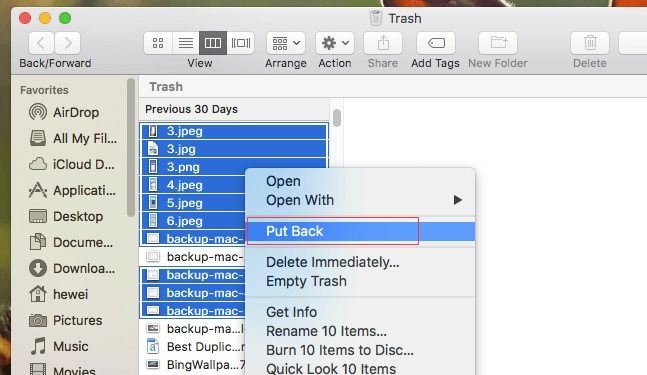
Начин 5: Поништавање случајно избрисане датотеке с софтвером за професионално враћање података
Последњи и најбољи метод за поништавањеслучајно брисање датотека је Тенорсхаре УлтДата - Виндовс. Није важно како сте раздвојили начине са својим драгоценим подацима. Било да је случајно брисање од стране некога или су подаци изгубљени због форматирања или су оштећени, било који опоравак података може учинити чуда да га обнови. То је 100 % сигурна метода за опоравак података на Мац рачунару, фотографије, документи, аудио, видео, е-маилови, архиве итд. могу се опоравити заједно са 550 других врста датотека.Осим тога, може опоравити податке и са спољних чврстих дискова, СД-а, ССД-а итд. .
Ево кратког водича за било који опоравак податакапоништи случајно брисање датотека у Виндовс-у. За Мац кориснике једноставно преузмите верзију Мац-а и следите чаробњака на екрану да бисте вратили изгубљене датотеке.
Корак 1 Преузмите и инсталирајте Тенорсхаре УлтДата - Виндовс на свој рачунар. Сада покрените софтвер. Изаберите кош за смеће испод Цоммон Лоцатион и кликните на Сцан.

Корак 2 Једном када су подаци на вашем канту за смећескенирани, морате да је пажљиво прегледате и да од тамо пронађете жељене датотеке. Означите потврдне оквире против њих са леве плоче и додирните га за детаљан преглед.

Корак 3 Означите потврдне оквире према жељеном изгубљеномдатотеке, а затим притисните дугме „Обнови“. Сада, притисните "Отвори" након што сте одабрали жељену локацију за чување избрисане датотеке / мапе. Обавезно избегавајте место одакле је датотека / мапа превучена у канту за смеће. То може довести до трајног губитка датотека.
Коначна пресуда
Из овог чланка закључујемо да, кададолази до поништавања случајног брисања датотека са рачунара са Виндовс / Мац, Било која обнова података из Тенорсхаре-а је савршена опклада. Овај диван софтвер не може случајно опоравити избрисане датотеке, већ је оштећене и форматиране датотеке. Процес је врло интуитиван и помоћу овог алата можете опоравити више од 550 датотека са рачунара.









